Edge浏览器如何添加应用到侧边栏
时间:2025-09-06 10:54:38 369浏览 收藏
Edge浏览器是Windows系统自带的浏览器,掌握一些实用技巧能显著提升使用体验。本文将详细介绍如何在Edge浏览器中将应用添加到侧边栏,方便用户快速访问常用网页。只需简单几步,开启“始终显示边栏”功能,并自定义边栏,选择所需应用即可。通过本教程,即使是新手也能轻松学会,让Edge浏览器的侧边栏成为你的效率利器。快来了解具体操作步骤,提升你的浏览体验吧!
Edge浏览器作为Windows系统内置的浏览器之一,许多用户还不太了解如何将应用添加到侧边栏。下面为大家详细介绍具体操作步骤,还不清楚的小伙伴赶紧来看看吧!
如何在Edge浏览器中添加应用到侧边栏
1、首先双击打开Edge浏览器,点击右上角的三个点“...”图标。
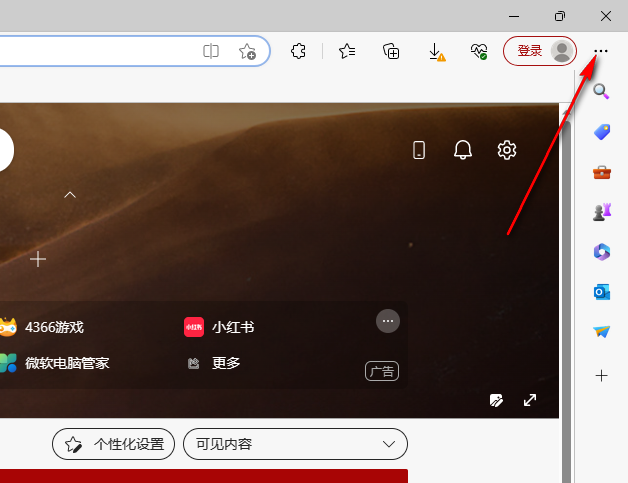
2、在弹出的菜单中,选择并点击“设置”选项。
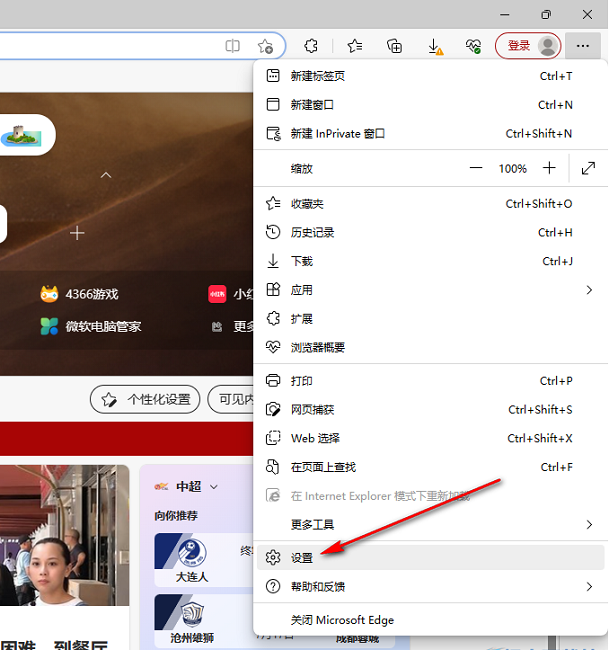
3、进入设置页面后,在左侧顶部的搜索栏中输入“侧边栏”,然后在右侧搜索结果中找到“始终显示边栏”功能,将其开关开启,并点击下方的“自定义边栏”按钮。
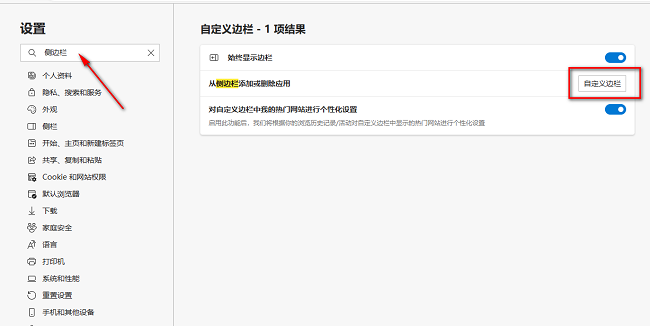
4、此时会弹出一个新窗口,在其中可以看到可添加的应用列表,选择你想要添加的应用并点击即可完成添加。
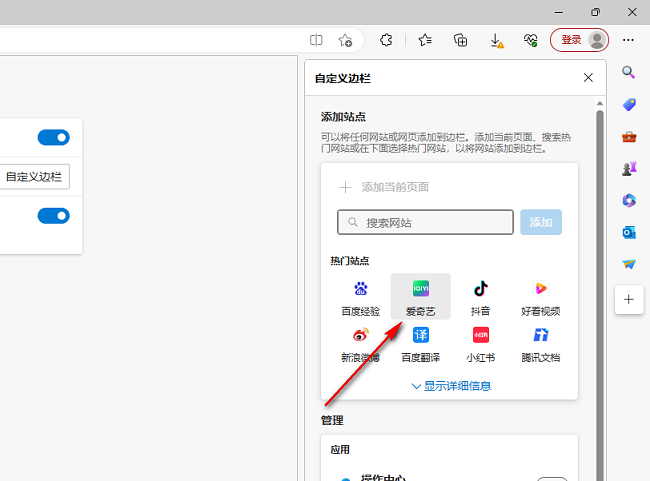
5、添加成功后,该应用就会出现在浏览器的侧边栏中,随时点击即可快速访问对应网页。
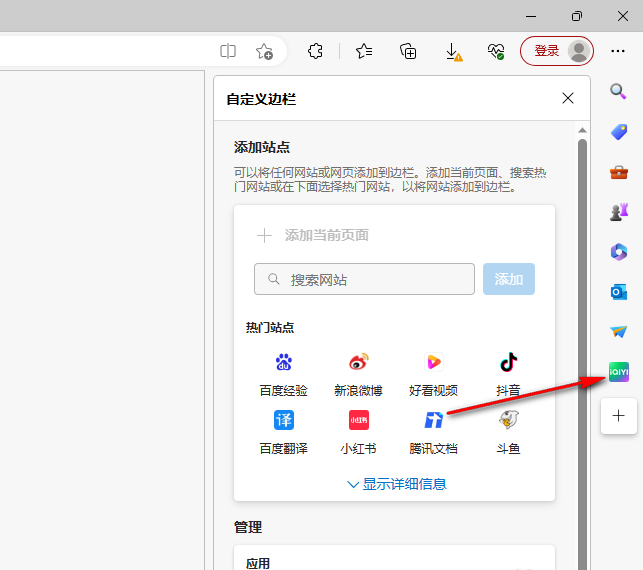
到这里,我们也就讲完了《Edge浏览器如何添加应用到侧边栏》的内容了。个人认为,基础知识的学习和巩固,是为了更好的将其运用到项目中,欢迎关注golang学习网公众号,带你了解更多关于的知识点!
相关阅读
更多>
-
501 收藏
-
501 收藏
-
501 收藏
-
501 收藏
-
501 收藏
最新阅读
更多>
-
317 收藏
-
304 收藏
-
127 收藏
-
178 收藏
-
139 收藏
-
301 收藏
-
444 收藏
-
476 收藏
-
356 收藏
-
401 收藏
-
362 收藏
-
392 收藏
课程推荐
更多>
-

- 前端进阶之JavaScript设计模式
- 设计模式是开发人员在软件开发过程中面临一般问题时的解决方案,代表了最佳的实践。本课程的主打内容包括JS常见设计模式以及具体应用场景,打造一站式知识长龙服务,适合有JS基础的同学学习。
- 立即学习 543次学习
-

- GO语言核心编程课程
- 本课程采用真实案例,全面具体可落地,从理论到实践,一步一步将GO核心编程技术、编程思想、底层实现融会贯通,使学习者贴近时代脉搏,做IT互联网时代的弄潮儿。
- 立即学习 516次学习
-

- 简单聊聊mysql8与网络通信
- 如有问题加微信:Le-studyg;在课程中,我们将首先介绍MySQL8的新特性,包括性能优化、安全增强、新数据类型等,帮助学生快速熟悉MySQL8的最新功能。接着,我们将深入解析MySQL的网络通信机制,包括协议、连接管理、数据传输等,让
- 立即学习 500次学习
-

- JavaScript正则表达式基础与实战
- 在任何一门编程语言中,正则表达式,都是一项重要的知识,它提供了高效的字符串匹配与捕获机制,可以极大的简化程序设计。
- 立即学习 487次学习
-

- 从零制作响应式网站—Grid布局
- 本系列教程将展示从零制作一个假想的网络科技公司官网,分为导航,轮播,关于我们,成功案例,服务流程,团队介绍,数据部分,公司动态,底部信息等内容区块。网站整体采用CSSGrid布局,支持响应式,有流畅过渡和展现动画。
- 立即学习 485次学习
